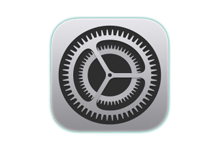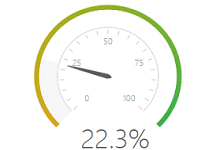虚拟机VMware安装黑苹果MacOS详细图文教程,今天亿破姐突发奇想、想在我的Windows 10系统上测试使用下苹果系统的Mac OS的系统,做这个教程的目的也是因为亿破姐这里也有好多Mac 的河蟹资源需要发布,但是需要环境来测试就有了在VMware 虚拟机上面安装苹果系统的这个教程,安装也比较简单亿破姐这里使用的但是过程挺复杂了。

准备工作
(1)虚拟机 VMware Workstation Pro
(2)解锁虚拟机MAC补丁 Unlocker
(3)苹果系统懒人镜像 Mac OS High Sierra
教程开始
一、创建黑苹果虚拟机环境
注意:安装完虚拟机后需要使用 虚拟机 Mac OS 系统解锁工具 Unlocker 进行解锁(新解锁工具 Auto Unlocker,旧点我查看)不解锁就不需要看下面的教程了。
(1)解锁完成后创建虚拟机【典型值】【下一步】
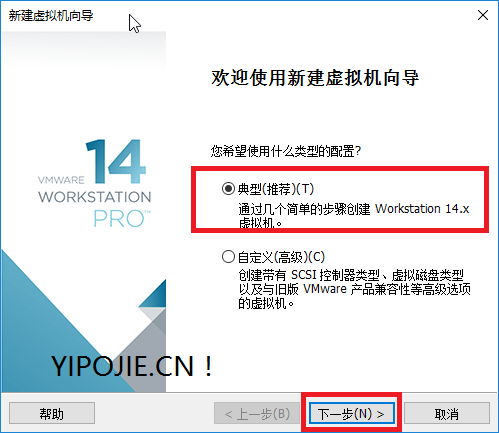
(2)选择稍后安装操作系统、下一步
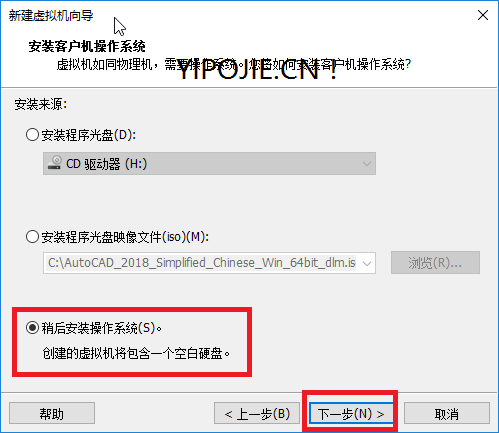
(3)选择刚刚解锁的【Apple Mac OS X 】再选择你需要的安装的Mac版本、下一步
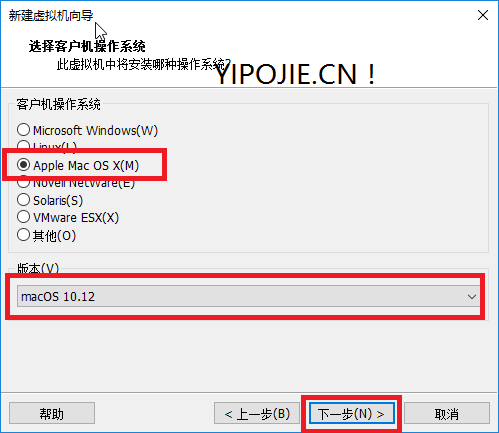
(4)虚拟机名称 macOS 10.12 安装位置建议安装到C盘以外的分区 例如:D:\macOS 10.12
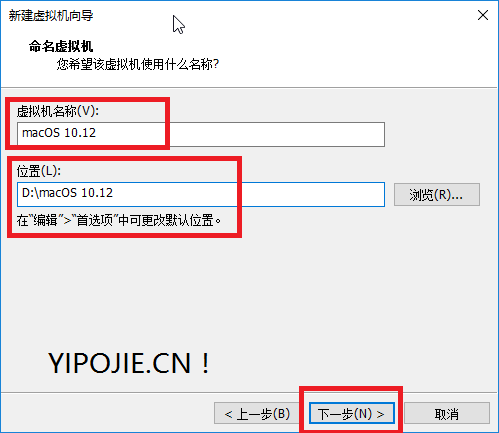
(5)这里硬盘一般选择60G做最好,存储选择存储为单个文件
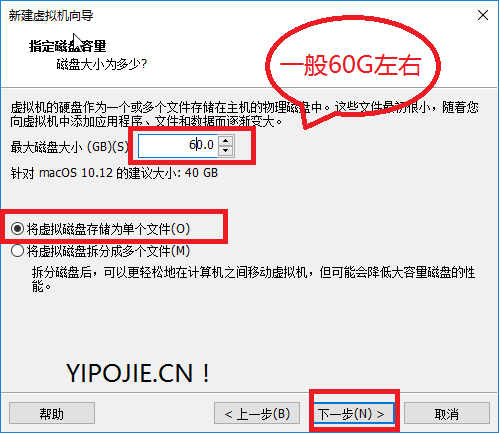
(6)继续下一步的话就完成了创建

二、虚拟机加载黑苹果镜像
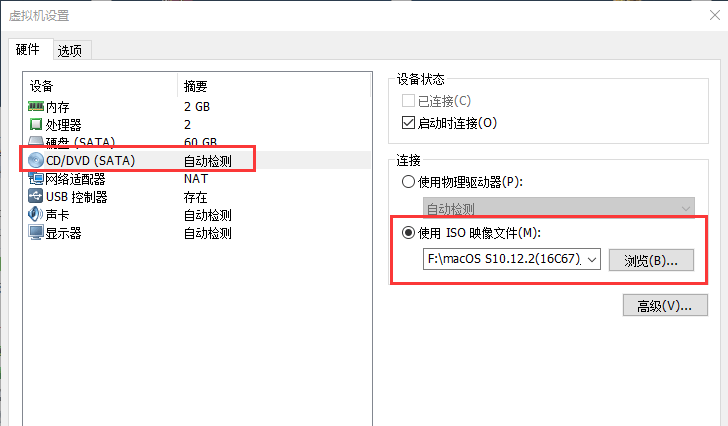
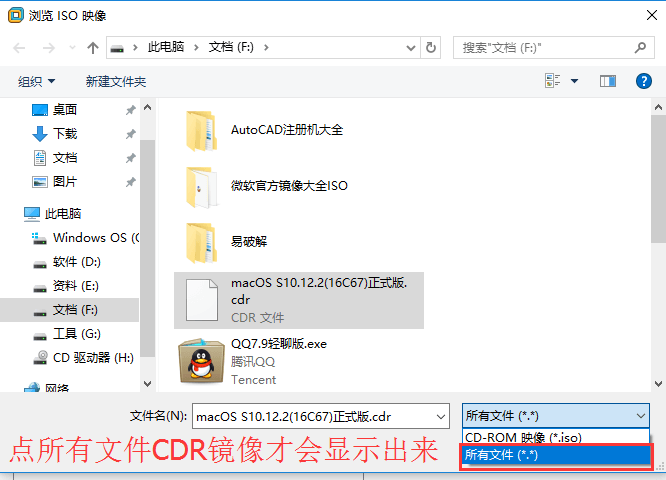
三、虚拟机安装MAC黑苹果系统
(1)完成上面的步骤后我们再次打开虚拟机会报错、无法安装
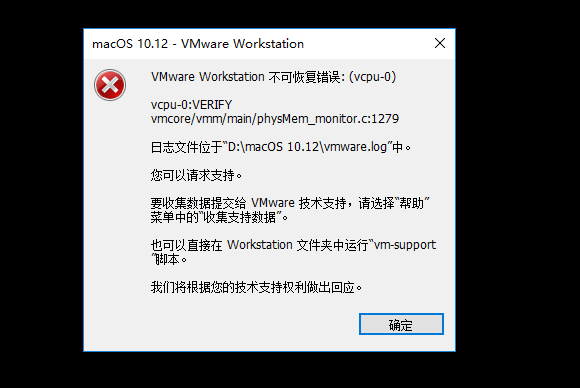
出现这个情况是我们还需要修改Mac虚拟机的配置文件,具体的大家看这篇教程:虚拟机装Mac时出现不可恢夏错误的解决方法
(2)完成上面的修改配置后我们再次打开虚拟机就成功进入安装桌面了,选择简体中文为主要界面
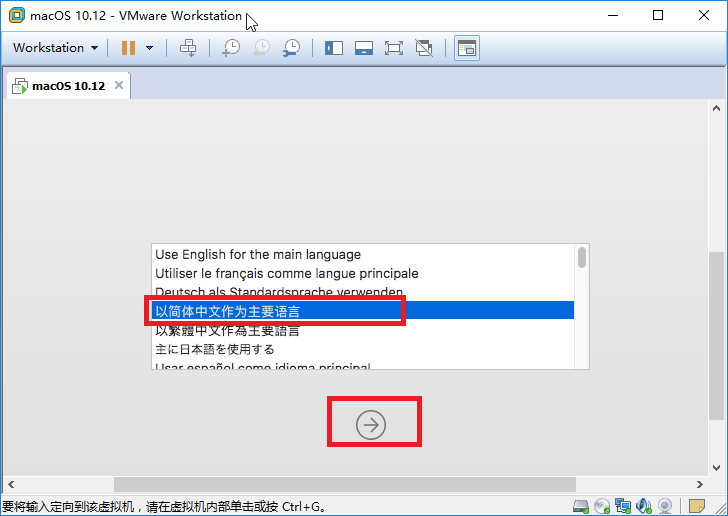
(3)下一步后我们需要给虚拟机分配的60G进行分区,不然无法安装【实用工具】【磁盘工具】
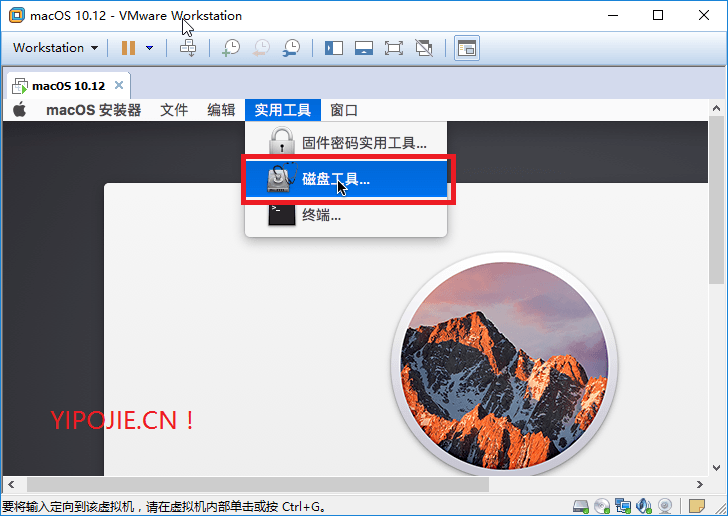
(4)选择磁盘进行分区也就是里面的抹掉
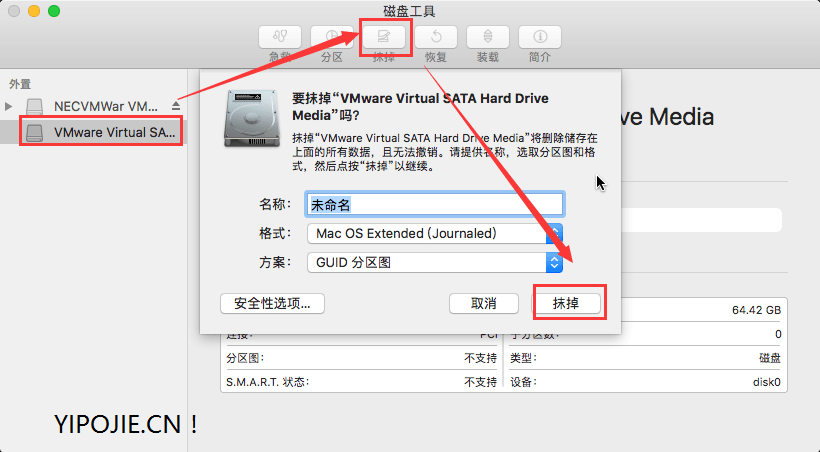
(5)返回来我们进行下一步
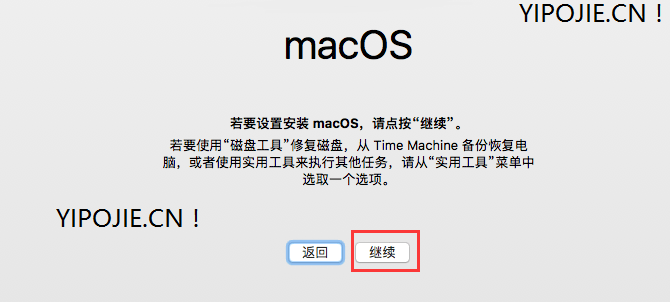
(6)把我们的Mac OS High Sierra 苹果系统懒人镜像 安装到之前分区的那个硬盘
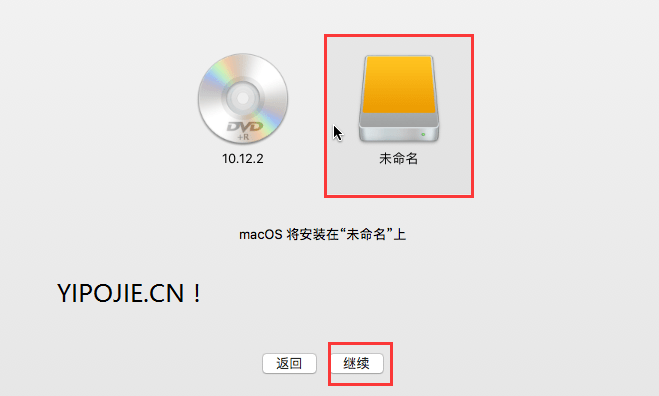
(7)最后我们就需要慢慢等待安装完成了,先去泡杯茶喝着慢慢等
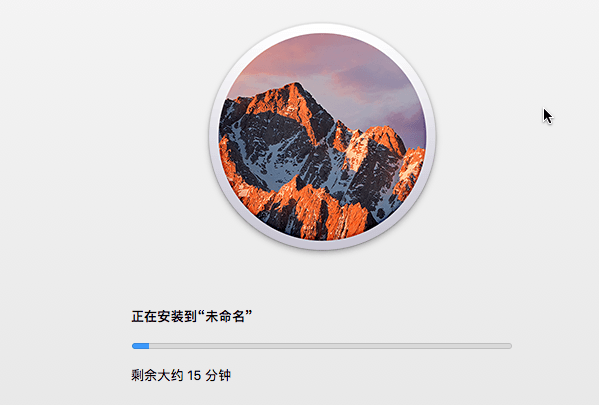
以上就是虚拟机VMware安装黑苹果macOS Sierra详细图文教程,亿破姐花了3个小时才做出来,各位朋友如果对你有所帮助的请点赞支持亿破姐的创作,关注亿破姐网站,亿破姐给将给大家带来更多的经验教程分享。
本教程为亿破姐原创文章、转载请以链接形式标明本文地址